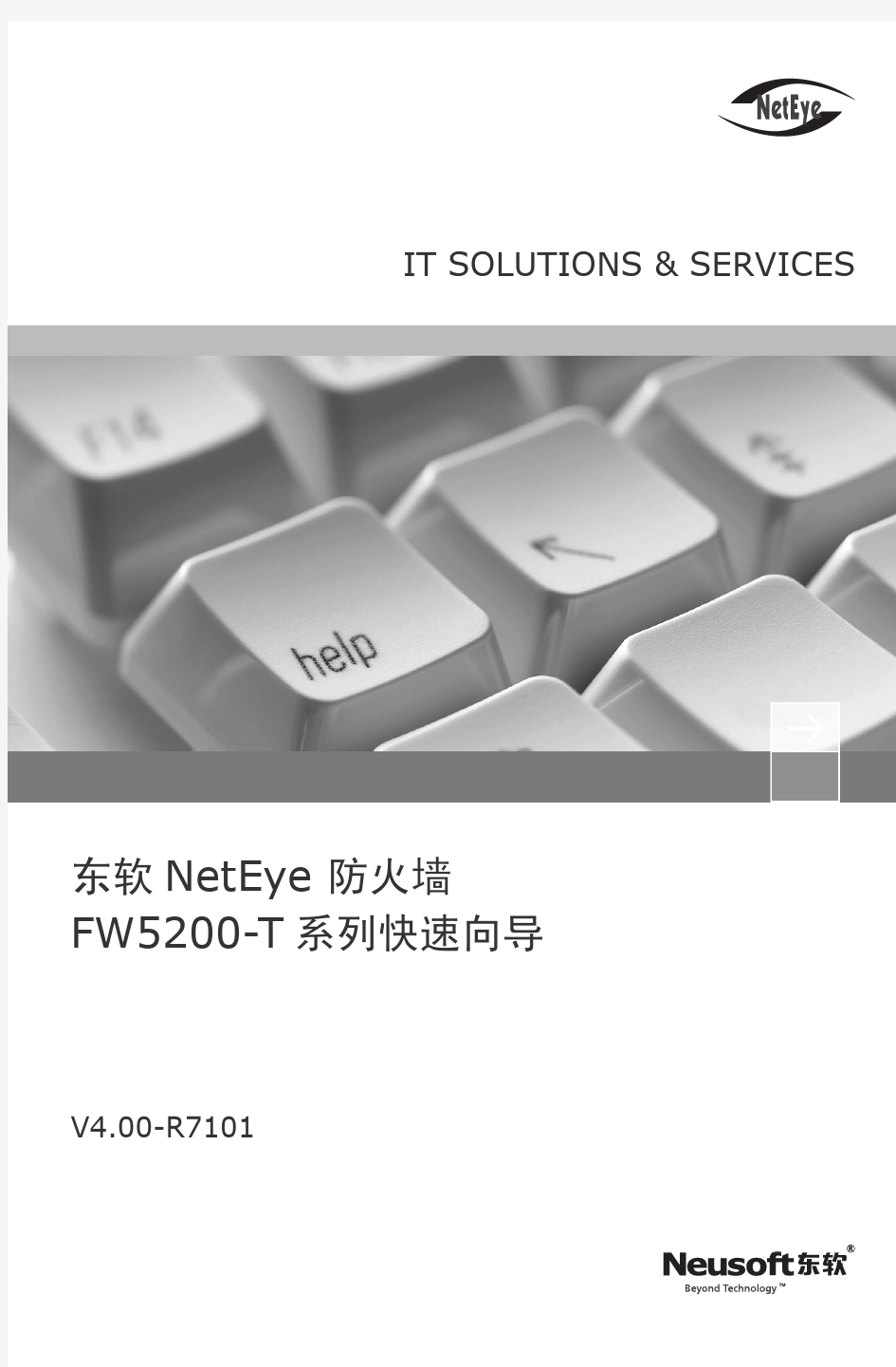
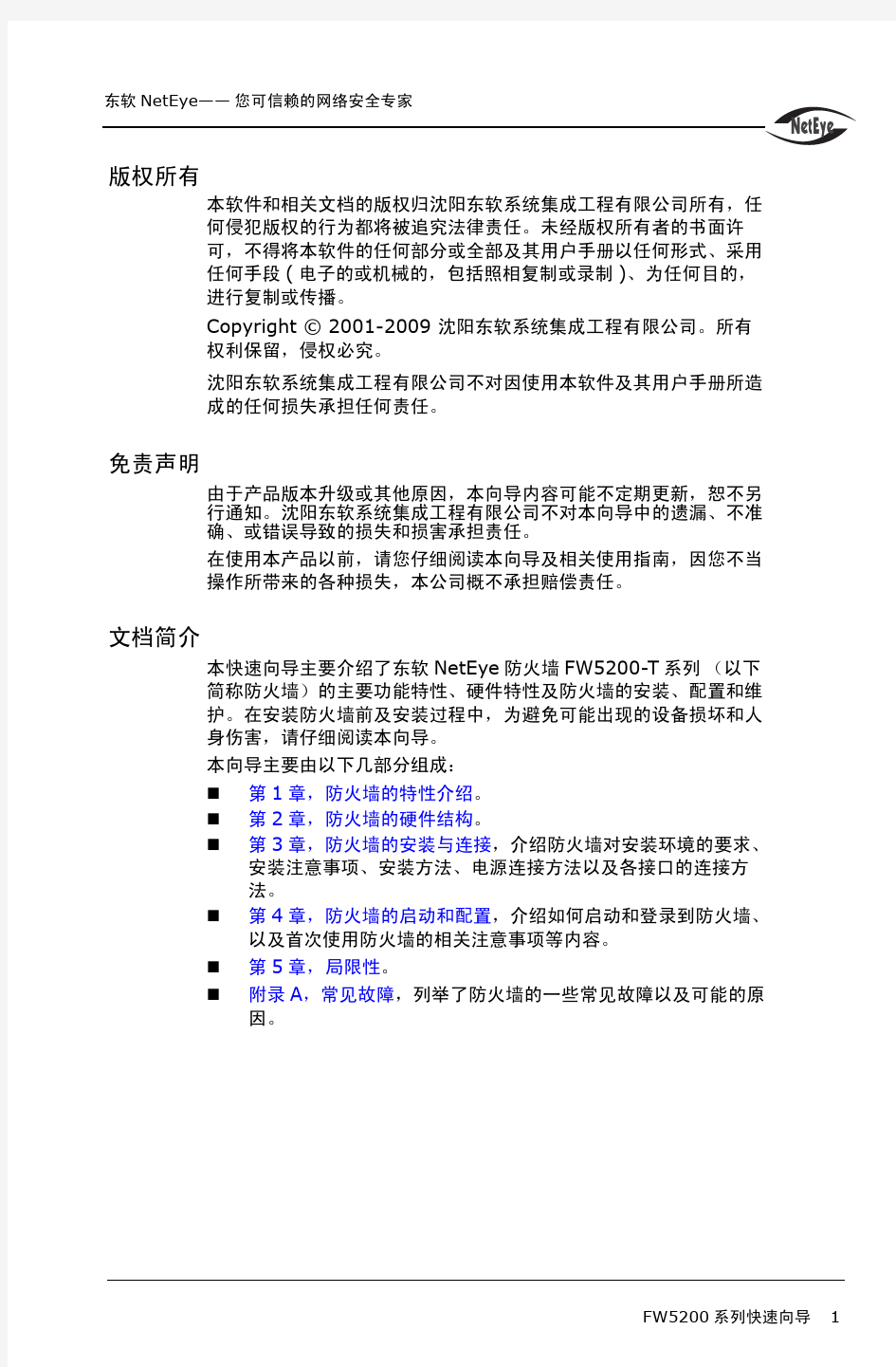
LMTOOLS配置安装向导 一、如果你还没获得后缀为“.lic”的许可文件,请先获取许可文件。 二、获取许可文件后,请在作为服务器的计算机上安装网络许可管理软件LMtools。 安装完LMtools后,在C盘Program Files\Autodesk Network License Manager\里面建立后缀名为“.log”文件,并将获取的许可文件也放在此文件夹内 三.配置许可服务器的步骤 1.执行以下操作之一: ?Windows XP。在“开始”菜单 (Windows) 中,单击“程序\Autodesk\Autodesk Network License Manager\ LMTOOLS。
2.在 Lmtools 程序的“Service/License File”选项卡中,选择“Configuration Using Services” 选项。 3.单击“Config Services”选项卡。 a)在“Config Services”选项卡的“Service Name”列表中,执行以下操作: 输入要用来管 理许可证的服务名。
b)输入网络许可管理器守护程序 (lmgrd.exe) 的路径或单击“Browse”找到该文件。默认情 况下,此守护程序安装在 \Program Files\Autodesk Network License Manager 文件夹中。 c)输入许可证文件的路径或单击“Browse”找到该文件(.LIC文件)。 注:该文件为Auotdesk公司授权文件。 d)输入调试日志的路径或单击“Browse”找到该文件(既新建的log文件)。 e)选择“Use Services”选项。 f)选择“Start Server at Power Up”。 g)单击“Save Service”,保存服务。 4.单击“Start/Stop/Reread”选项卡。 5.在“Start/Stop/Reread”选项卡上,单击“Start Server”启动许可服务器。许可服务器开始运 行,服务器配置完成。
审计大师软件快速应用向导 [注]: 本向导使用审计大师自带的演示账套,将模拟审计一个年报项目(2010年,A单位),协助大家快速使用本软件的常用功能。磨刀不误砍柴功,我们强烈建议您用30分钟读完本向导,并立刻使用你所上的真实项目进行一次实际操作,以确保大家在短时间内应用本软件。疑难问题及完整的软件操作知识,请您在软件界面按F1键进入[电子使用手册]。 【运用流程】 ■第一步:用取数工具到企业提取数据 ■第二步:新建一个审计项目 ■第三步:将数据导入审计项目中 ■第四步:自动生成或输入未审报表 ■第五步:自动生成底稿/凭证抽查/函证/替代测试/等 ■第六步:自动生成重分类分录/手工输入调整分录 ■第七步:自动试算平衡/生成审定报表/会计报表附注 ■第八步:底稿批量签名/批量打印/电子存档 ■第九步:如何生成审计报告及附注 ■第十步:如何生成税审报告及税审说明 ◆常用技巧1:企业科目同标准科目不相同的处理 ◆常用技巧2:一个科目有多个辅助核算的处理 ◆常用技巧3: 月度毛利率分析表的编制方法 ◆常用技巧4: 存货分类明细表的编制方法 ◆常用技巧5: 凭证抽查表中的核对情况(1-8列)如何批量打勾 ◆常用技巧6: 底稿增加删除的问题 ◆常用技巧7: 管理费用下分明细科目,明细下再分部门,我如何用明细来生成底稿 ◆常用技巧8: 调整上年数/期初数(追溯调整) 【具体说明】 ■第一步:用取数工具到企业提取数据 1,首先将取数工具拷贝到U盘上
提示:审计大师一般安装在“D:\审计大师软件”,此文件夹下有【财务软件取数工具5】,,大家将此文件夹整个拷贝到您的U盘。如图:(D:\审计大师软件\财务软件取数工具5) 2,带着U盘来到企业现场取数 将U盘插在企业财务的电脑上,运行【财务软件取数工具5】下的文件,如图: ,根据提示进行操作: 1)选择财务软件的版本;2)选择你要审计的年度;3)选择你要的单位帐套。如图: 选择完成后自动进行取数,此过程需要3—5分钟即可将单位的总账\明细账\凭证全部取出来。取好的数据自动产生一个文件存放到你的U盘下:【财务软件取数工具5】里,如 图: 至此,取数完成,带回U盘数据回到自己的电脑上操作即可。 提示:如财务有多台电脑做账,则财务软件为网络版,需要输入服务器的地址,密码等信息。详细请参见: [财务软件取数工具指引.doc] 如何用演示账套取数呢? 安装审计大师后,有一个演示数据文件夹[D:\审计大师软件\演示数据],有用友财务软件的账套,你可以用取数工具来取: 步骤如下:运行取数工具→选择软件→选择年份2010→(右下)手工选择账套,如下图: →选择[D:\审计大师软件\演示数据\用友账套_A单位_2010年_ZT999\Ufdata.mdb],选择后如下图: →前进→输入单位名称”A单位”→前进→自动取数→结果如下:
Win Server2008 TS Gateway 配置方法 基于安全和新的应用需求,Server 2008已然成为炙手可热的企业服务器平台。平台的迁移带来了服务器远程管理方式的变化,Server 2008让我们有了更多的选择。在Server 2008中新增的一项功能Terminal Services Gateway(TS Gateway ,远程服务网关),利用它远程客户端可通过HTTPS 安全地建立与服务器的远程会话。 1、为什么选择TS Gateway 通道? 不管在远程服务器上进行远程管理,还是要远程运行程序,在把这些资源暴露到Internet 时,都会有潜在的安全风险。 (1).远程桌面不够安全灵活 管理员比较熟悉的“远程桌面”方式是在防火墙上打开TCP 端口3389,将从Internet 客户端上发来的请求转发给本地网络中TS 服务器的IP 地址。不过,直接向Internet 开启TCP 3389端口可能会导致安全风险。而且如果你要将多于一台服务器发布到Internet ,我们还需要多个公网IP 地址。 (2).VPN 方式不够方便 VPN 也是远程管理的一种方式,它要求远程用户在使用RDP 访问服务器之前先建立一个VPN 连接。尽管这种方案更安全,同时也更灵活,但有时候也可能并不太方便。因为许多公共Internet AP(Access Point)并没有开启PPTP 或L2TP 通信端口。出差的用户一般是通过酒店的网络来访问Internet 的,而这种网络有一些也无法初始化VPN 连接。 (3).TS Gateway 安全而且通用 Windows Server 2008中的TS Gateway 解决了这个问题。它把RDP 封装在HTTPS 中(也称为RDP over HTTPS),用户可以通过HTTPS 的端口TCP 443连接到TS Gateway 服务器。TS Gateway 对客户端进行身份验证,从HTTPS 中解压RDP ,然后在端口3389上把连接转发到目标 资源。通过TS Gateway ,客户端只需要访问端口443即可建立一个安全的RDP 会话。除了只需要使用一个端口,RDP over HTTPS 还支持只允许HTTP 和HTTPS 出站通信的代理服务器。我们只需要一个外网公共IP 地址,通过这个IP 地址即可发布TS Gateway 服务器。而且,我们可以在TS Gateway 上对用户先进行身份验证,然后根据验证的结果允许或阻止用户访问本地网络中的某台(或所有)计算机。 2、配置TS Gateway (1).安装TS Gateway 在把服务器配置为一台TS Gateway 之前,我们必须把TS Gateway 服务添加到操作系统上。在Windows Server 2008服务器上,依次打开“管理工具”→“服务器管理”,启动“添加角色”向导。在“远程服务”角色下找到“TS Gateway 服务”,选中它。添加TS Gateway 服务的同时,会自动添加一些其它必需的服务和功能,例如网络策略服务器、 Microsoft IIS 以及RPC-over-—HTTP 代理服务器。向导会问你是否要配置一个SSL(Secu re Socket Layer ,安全套接字层)证书,远程服务策略以及网络策略服务器,不过笔者建议可以稍后再做这些配置(本文稍后会介绍这些配置)。完成向导之后,管理工具的远程服务下面会多出一个TS Gateway 管理器。 、管路敷设技术通过管线不仅可以解决吊顶层配置不规范高中资料试卷问题,而且可保障各类管路习题到位。在管路敷设过程中,要加强看护关于管路高中资料试卷连接管口处理高中资料试卷弯扁度固定盒位置保护层防腐跨接地线弯曲半径标等,要求技术交底。管线敷设技术中包含线槽、管架等多项方式,为解决高中语文电气课件中管壁薄、接口不严等问题,合理利用管线敷设技术。线缆敷设原则:在分线盒处,当不同电压回路交叉时,应采用金属隔板进行隔开处理;同一线槽内强电回路须同时切断习题电源,线缆敷设完毕,要进行检查和检测处理。、电气课件中调试对全部高中资料试卷电气设备,在安装过程中以及安装结束后进行 高中资料试卷调整试验;通电检查所有设备高中资料试卷相互作用与相互关系,根据生产工艺高中资料试卷要求,对电气设备进行空载与带负荷下高中资料试卷调控试验;对设备进行调整使其在正常工况下与过度工作下都可以正常工作;对于继电保护进行整核对定值,审核与校对图纸,编写复杂设备与装置高中资料试卷调试方案,编写重要设备高中资料试卷试验方案以及系统启动方案;对整套启动过程中高中资料试卷电气设备进行调试工作并且进行过关运行高中资料试卷技术指导。对于调试过程中高中资料试卷技术问题,作为调试人员,需要在事前掌握图纸资料、设备制造厂家出具高中资料试卷试验报告与相关技术资料,并且了解现场设备高中资料试卷布置情况与有关高中资料试卷电气系统接线等情况 ,然后根据规范与规程规定,制定设备调试高中资料试卷方案。 、电气设备调试高中资料试卷技术电力保护装置调试技术,电力保护高中资料试卷配置技术是指机组在进行继电保护高中资料试卷总体配置时,需要在最大限度内来确保机组高中资料试卷安全,并且尽可能地缩小故障高中资料试卷破坏范围,或者对某些异常高中资料试卷工况进行自动处理,尤其要避免错误高中资料试卷保护装置动作,并且拒绝动作,来避免不必要高中资料试卷突然停机。因此,电力高中资料试卷保护装置调试技术,要求电力保护装置做到准确灵活。对于差动保护装置高中资料试卷调试技术是指发电机一变压器组在发生内部故障时,需要进行外部电源高中资料试卷切除从而采用高中资料试卷主要保护装置。
审计大师/税审大师财务软件取数工具指引 一、如何到企业取数: 特别提示: 审计大师V2017/税审大师V2017系列请使用[财务软件取数工具2017],存放在 [财务软件取数工具2017]文件夹,提示:财务软件取数工具是一个压缩包,请解压。 到被审单位取数时,请将审计软件安装文件夹下的【财务软件取数工具】解压到文件夹并复制到U 盘,再运行本工具软件:取数工具2017来实现取数;提示:审计大师一般安装在“审计大师软件”这个文件夹下,在这个文件夹下,会有另外一个文件夹:“财务软件取数工具2017”,请将这个文件夹复制到U 盘到企业取数。注意,税审大师的文件夹一般是:[D :税审大师软件] 您也可以到网上下载财务软件取数工具: 取数工具下载:(支持审计大师V2017/税审大师V2017) 再选择下载中心下载,并将取数工具解压到U 盘 取数工具可能会不断更新(增加新的财务软件等,增强功能等),你可以到我们网站上及时下载。重要提示:如果无法取数,想将财务数据导到到Excel 的方法请见取数工具文件夹下的:Excel 财务数据导出.CHM 二、取数主要操作流程 1.选择财务软件及其版本,根据不同财务软件来取数 征对不同财务软件,取数工具有三种情况: (1)自动取数工具,是我们的取数工具直接将财务软件数据打开并生成一个数据 文件,主要有:用友/金蝶/浪潮/速达/AC99/降龙99软件等,如下图: (左边选择财务软件公司,右边选择版本) 这类软件取完数据后,会自动在U 盘建一个文件夹(文件夹的名称就是取数电脑上的年月日时分秒),财务数据文件就放在这个文件夹下。 见下图: 这是审计大师安装文件夹,税审 大师则是[税审大师软件] 这个是取数工具文件 夹,将它复制到U 盘
Window2000 网络属性设置向导 Windows 2000是一个高度集成的网络环境,它不需要任何客户端软件即可登录到Netware和Windows NT 4.0、Windows Advance Server等网络中。在建立对等网络时,也不需要其他任何软件支持。如果用户同时使用多个网络,则只要在不同的网络中有相同的用户名及口令,即可同时登录到已连接的所有网络中。Windows 2000由于采用了32位网络驱动程序,使网络速度更快、性能更加稳定。 Windows 2000的网络系统由客户、适配器、协议和服务四大组件构成,它对现有的硬件设备、网络协议、网络服务系统有更好的支持,还可以提供多种服务。 利用Windows 2000建立对等型网络 对等型网络可以方便地实现资源的共享与信息的传递,特别适合组建小型或微型网络。Windows 2000内置了对等型网络功能,利用Windows 2000可方便地组建对等型网络。本节将系统地介绍如何利用Windows 2000来建立对等型网络。 1. 安装网络适配器 无论用户想组建何种网络,在Windows 2000中安装适配器的方法都是相同的。在这里我们是以Dlink 530 TX 100M网卡来作为讲解的例子。具体的网络适配器安装过程由于篇幅所限,我们就不详述了。 2. 设置识别数据 Windows 2000利用识别数据来区分网络上的计算机。识别数据包括计算机名、工作组及隶属域三项内容。利用下面的方法可以对计算机的识别数据进行设置: 第一步:在“开始”菜单中,选择“设置”/“控制面板”选项。 第二步:在“控制面板”窗口中双击“系统”图标,打开“系统”对话框。 第三步:单击对话框中的“网络标识”标签,切换到“网络标识”选项卡。 第四步:在“网络标识”选项卡中,显示出当前的Windows 2000系统安装时缺省用来在网络上标识该计算机的名称和所在的工作组的名称,点击“属性”按钮。
海康威视 DS-8000HC-S\HF-S系列 硬盘录像机 快速操作手册 杭州海康威视数字技术股份有限公司 https://www.doczj.com/doc/f75599928.html, 技术热线:400-700-5998
菜单结构
开关机 开机 提醒:请确认接入的电压与硬盘录像机的要求相匹配,并保证硬盘录像机接地端接地良好。在开机前请确保有一台显示器与后面板上的VGA接口相连接,或在不连接VGA接口的情况下有一台监视器与后面板上的VIDEO OUT接口相连接,否则开机后将无法看到人机交互的任何提示,也无法操作菜单。 若前面板电源【开关键】指示灯不亮,请插上电源,打开电源开关,设备开始启动。 若前面板电源【开关键】指示灯呈红色,请轻按前面板电源【开关键】,设备开始启动。 设备启动后,电源【开关键】指示灯呈绿色。监视器或显示器屏幕上将会出现开机画面。
关机 正常关机 方法1:通过菜单 ①进入设备关机界面(主菜单 → 设备关机),选择[设备关机]。 ②选择[是]。 方法2:通过硬盘录像机前面板或遥控器上的电源【开关键】 若启用操作密码,连续按住3秒以上将弹出登录框,请输入用户名及密码,身份验证通过后弹出“确定要关闭设备吗?”的提示,选择[是]将关闭设备。 注意:系统提示“系统正在关闭中…”时,请不要按电源【开关键】,否则可能会出现关机过程不能正常进行。 非正常关机 通过后面板开关 设备运行时,应尽量避免直接通过后面板上的电源开关切断电源(特别是正在录像时)。 直接拔掉电源线 设备运行时,应尽量避免直接拔掉电源线(特别是正在录像时)。 提醒:在某些环境下,电源供电不正常,会导致硬盘录像机不能正常工作,严重时可能会损坏硬盘录像机。在这样的环境下,建议使用稳压电源进行供电。
Windows server 2003 安全配置向导部署 安全配置向导 (SCW) 是一个工具,可减少Windows Server 2003 的计算机的攻击面。它可确定服务器的一个或多个角色所需的最少功能,并且禁用不需要的功能。特别是,SCW 有助于创建和部署具有如下功能的安全策略: ?禁用不需要的服务。 ?阻止不使用的端口。 ?允许保持打开状态的端口的其他地址或安全限制。 ?禁止不需要的 Internet 信息服务 (IIS) Web 扩展(如果适用)。 ?减少对于服务器消息块 (SMB)、LAN Manager 和轻型目录访问协议 (LDAP) 的协议暴露。 ?定义高信噪比审核策略。 SCW 会指导您完成基于选定的服务器角色创建、编辑、应用或回滚安全策略的过程。 本部署指南将指导您完成将 SCW 和 SCW 策略部署到运行带有 SP1 的 Windows Server 2003 的计算机上的过程。 安装和运行 SCW 的要求 SCW 随 Windows Server 2003 SP1 一起提供,但是仅用于运行带有 SP1 的 Windows Server 2003 的计算机。它并非旨在用于 Microsoft Small Business Server 或Windows XP Professional 之类的客户端操作系统。 SCW 部署概述 SCW即为Security Configuration Wizard,安全配置向导。 SCW主要功能:配置服务(Services)、网络安全(Network security)、审核(Auditing)、注册表(Registry)…. 使用全策略来完成这些目标。 SCW安装步骤: 1.添加删除Windows组件 2.添加“安全配置向导”
三台交换机VC的配置步骤: 首先要说明一下,三台交换机要按照一定的顺序和注意事项进行配置,配置成功后会展示为一台整体交换机。 顺序: 1. 首先要将组建VC的交换机恢复出厂设置,通过 load factory default 实现,之后要重新设定root用户的密码:set system root-authentication plain-text-password: 2. 选择一台交换机,配置: 2.1 目前这些上联模块是万兆和千兆都支持的模块,默认情况下是万兆的,只有第一和第三个口可用。如果想改成4口千兆,需要明确配置: 在配置模式下 # set chassis fpc 0 pic 1 sfpplus pic-mode 1g 然后 commit 执行 这时会提示变更上联模块类型需要重启才能生效。 在> request system reboot 进行重启 2.2 重启之后在配置模式下: #Set virtual-chassis member-id 0 master-priority 255 如果用上联接口作为VCP接口,需要明确指定: 在> request virtual-chassis vc-port set pic-slot 1 port X Pic-slot 1 指是上联模块,port号如果是千兆上联则从0到3,如果是万兆上联则port0 和port1。 到此,这台设备配置已经完成,在不连线的情况下,配置第二台4200. 3 配置第二台4200 配置方法其实和第一台完全一样,首先初始化配置(一定要注意4200配置vc之前要初始化配置);修改上联模块类型,由万兆变为千兆,然后重启生效;配置VC;
税审大师软件快速应用向导 [注]: 本向导使用税审大师自带的演示账套,将模拟税审一个年度所得税项目(2010年,A单位),协助大家快速使用本软件的常用功能。我们强烈建议您用30分钟读完本向导,并立刻使用你所上的真实项目进行一次实际操作,以确保大家在短时间内应用本软件。疑难问题及完整的软件操作知识,请您在软件界面按F1键进入[电子使用手册]。 【运用流程】 ■第一步:用取数工具到企业提取数据 ■第二步:新建一个税审项目 ■第三步:将数据导入税审项目中 ■第四步:自动生成或输入未审报表 ■第五步:自动生成底稿/凭证抽查/函证等 ■第六步:生成税审报表及说明 ■第七步:底稿批量签名/批量打印/电子存档 ◆常用技巧1:企业科目同标准科目不相同的处理 ◆常用技巧2:一个科目有多个辅助核算的处理 ◆常用技巧3:主营业务收入和主营业务成本审核表的编制方法 ◆常用技巧4: 底稿增加删除的问题 【具体说明】 ■第一步:用取数工具到企业提取数据 1,首先将取数工具拷贝到U盘上 提示:税审大师一般安装在“D:\税审大师软件”,此文件夹下有【财务软件取数工具4】,,大家将此文件夹整个拷贝到您的U盘。如图:(D:\税审大师软件\财务软件取数工具4) 2,带着U盘来到企业现场取数 将U盘插在企业财务的电脑上,运行【财务软件取数工具4】下的文件,如图:,根据提示进行操作:
1)选择财务软件的版本;2)选择你要税审的年度;3)选择你要的单位帐套。如图: 选择完成后自动进行取数,此过程需要3—5分钟即可将单位的总账\明细账\凭证全部取出来。取好的数据自 动产生一个文件存放到你的U盘下:【财务软件取数工具4】里,如图: 至此,取数完成,带回U盘数据回到自己的电脑上操作即可。 提示:如财务有多台电脑做账,则财务软件为网络版,需要输入服务器的地址,密码等信息。详细请参见: [财务软件取数工具指引.doc] 安装税审大师后,有一个演示数据文件夹[D:\税审大师软件\演示数据],有用友财务软件的账套,你可以用取数工具来取: 步骤如下:运行取数工具→选择软件→选择年份2010→手工选择账套,如下图: →→→选择[D:\税审大师软件\演示数据\用友账套_A单位_2010年_ZT999\Ufdata.mdb],选择后如下图: →前进→输入单位名称”A单位”→前进→自动取数→结果如下: ■第二步:新建一个税审项目
取数实验报告 一、用友审易 安装完成后打开用友审易,选择【审计准备】栏目下的数据采集,如图1-1 图1-1 选择第四项SQL server 系列下的SQL备份数据,如图1-2 图1-2
进入后,打开目标数据库所在的文件夹,选择备份帐套中存放财务数据的后缀名为BA的文件,如图1-3 图1-3 连接后将帐套中所有ACCESS文件导出,如图1-4 图1-4
导出的文件后缀名为MDA,是指ACCESS库文件,如图1-5 图1-5
二、审计大师 审计大师的取数工具有自动识别的功能,但我们在刚开始的取数时候,发现打开存放目标数据库文件夹是空的,不能被读取,如图2-1 图2-1 通过反复实验后,我们发现审计大师对数据采集有一定的限制条件,只能从原始的数据库进行采集,而不能从加密的备份的帐套中采集数据。因此要将帐套转换成ACCESS格式,借助用友审易软件的中间转换后的数据就可以被审计大师识别。打开审计大师取数工具,在选择财务软件版本的时候,无论目标数据使用的是什么版本的财务软件,由于我们之前已经将加密的备份软件转换,因此在选择财务软件版本的时候我们选择用友ACCESS数据库。如图2-2 图2-2
选择用用友审易导出的后缀为MDB的文件,如图2-3 图2-3 数据取数成功之后,相应目标数据被审计大师软件再次转换成后缀为SJDT形式的数据库文件,并存放在相应的文件夹中,如图2-4 图2-4
三、审计直通车 审计直通车操作相对简单,与用友审易相同可以从数据库的备份文件中采集数据,即目标文件名后缀为BA的文件,如图3-1 图3-1
wizard button. Figure 1 – A Typical MLC 9000+ 4. SYSTEM CONFIGURATION 5. CONFIGURATION WIZARDS
Select the Data Assemblies screen using View | Data Assemblies or the Data Assemblies A Data Assembly is a user-defined collection of parameters that the Bus selecting the ‘summary’ icon in the tool bar icon in MLC 9000+ Workshop generates this file once the data assemblies have been populated. in the tool bar this will activate the create . 6. CONFIGURING THE FIELDBUS COMMUNICATIONS (DATA ASSEMBLIES) 8. GENERATING THE GSD/EDS FILE 9. DOWNLOADING THE CONFIGURATION TO THE MLC 9000+ 7. SAVING A SYSTEM CONFIGURATION 10. ADJUSTING AND MONITORING A LIVE SYSTEM 11. MLC 9000+ WORKSHOP SYSTEM REQUIREMENTS 好数据链接表后可以生成这种文件。点击工具栏上的的相应图标,会启动GSD/EDS 文件生成向导。(PS:对于Profibus来说,我们有两种总线模块,带S244编码的其G 完成组态后,您可以点击工具栏上的"保存"图标,或者通过菜单栏的File(文件 如何切换到数据链接表画面? 1).通过Menu(菜单)中的View(查看)选择Data Assemblies
扫描设置向导使用方法 1 运行HP扫描设置向导(在驱动光盘自动运行目录的倒数第三项内),根据安装向导,完成安装 2如果机器出现以下提示, 请把”简单文件共享”的去掉
3 在此步骤中,可自动搜索可用的设备或指定设备的IP地址,我们在此选择指定设备 4 选择”向设备添加网络扫描文件夹” 5 此步骤可根据自己的实际情况更改文件夹名称和保存的路径
电脑是独立工作的或者在一个工作组中,如果当前电脑的计算机名称。 7 设置扫描的默认值:
8 创建完成: 9 使用:选择面板上的”Scan to Desktop”
10 选择扫描的目的文件夹 11 开始扫描,完成. 12 通过这个向导配置的文件夹路径\\后面是个主机名,在个别用户网络环境下测试扫描通不过,提示“路径无法访问”或者路径无法到达,这个情况多数因为上述主机名无法解析成IP,可以通过下面的方法,直接将主机名修改成IP。 13 ,选刚才配的文件夹(新的固件不叫文件夹,而是叫快速设置),选右侧的那个文件夹路径 14,下一屏,选中路径后,选编辑,将中间的计算机名字更改成IP
15,按确定图标返回,点“更多选项”,选择“快速设置”保存当前设定,提示输入一个“快速设定”的名称,如果想另存一个快速设置或者说是文件夹路径,就写一个跟当初不一样的名称,如果想直接就存成当初创建的那个文件夹,就写入同样的名称,这样就覆盖了当初创建的扫描到文件夹路径。这个修改时永久的,即使重新启动也保留下来。 注:事实上,用那个向导软件创建一次以后,如果再给第二个电脑安装扫描,不用在运行那个软件了,直接在第一个基础上,修改IP和共享文件夹名称,输入第二个电脑的用户名,密码,保存成另一个名称的快速设置就行了。当然第二个电脑应事先共享一个文件夹出来。
H 版本日期H&i 本:Hi2期:201SER 012-V1 12/12/9RVE 快速( 9 ER 冗 速配置指 R001-E 冗余指南 E ) 余服务 务器器
目录 一、H&i SERVER冗余服务器与外部连接 (3) 1.1、电源、网络部分连接 (3) 1.2、检查磁盘配置 (4) 1.3、管理PC机连接 (5) 二、快速配置H&i SERVER(出厂前已预先配置) (6) 三、快速配置H&i SERVER虚拟机VM (7) 3.1、虚拟机页面概述 (7) 3.2、创建虚拟机VMs (7) 3.3、创建一个虚拟CD(VCD) (8) 3.4、基于Windows的虚拟机 (8) 3.5、访问新创建的磁盘 (10) 3.6、创建一个新卷 (10) 3.7、Windows虚拟机上安装应用程序 (12) 3.8、基于Linux的虚拟机 (12) 四、H&i SERVER管理系统指南 (15) 4.1、H&i SERVER管理控制台要求: (15) 4.2、登录H&i SERVER管理控制台: (15) 4.3、H&i SERVER单元参数设置: (16) 4.4、用户帐户 (17) 4.5、开机启动H&i SERVER: (17) 4.6、关闭H&i SERVER单元: (17) 4.7、扩展H&i SERVER系统资源: (18)
一、参考鼠标(图 (图连1.1如下网口络( 分别、H&i S 考以下图示,标、显示器,图示1,H&i 图示2,H&i 连接UPS 电源 1、电源、网下图所示,选口(紧邻VGA (如果有的话别按需求将两SERVER 连接服务器并连接至任 SERVER 2 SERVER 2网络部分连选择随机提供A 接口)对连话)。 两台服务器剩R 冗余服器冗余电源、任意服务器主机21XX 冗余服22XX 冗余服连接 供的网络跳线连;2对多模剩余网口连接服务器与外私有网络/数机单元。 服务器网络连服务器网络连(超五类/六模光纤LC 将接至网络交外部连接数据同步网络连接拓扑) 连接拓扑) 六类RJ45双将主机间万兆换机中,要 络与业务网络双绞线)将两兆网口直连,要求选择超五络;准备一套 管理计算机link 台服务器的构造数据同五类/六类双键盘 1号步网绞线
财务软件取数工具指引内部编号:(YUUT-TBBY-MMUT-URRUY-UOOY-DBUYI-0128)
审计大师/税审大师财务软件取数工具指引 一、 如何到企业取数: 特别提示: 审计大师V2017/税审大师V2017系列请使用[财务软件取数工具2017],存 放在[财务软件取数工具2017]文件夹,提示:财务软件取数工具是一个压 缩包,请解压。 到被审单位取数时,请将审计软件安装文件夹下的 【财务软件取数工具】 解压到文件夹并复制到U 盘,再运行本工具软件:取数工具2017 来实现取数; 提示:审计大师一般安装在 “D:\审计大师软件” 这个文件夹下,在这个文件夹下,会有另外一个文件夹:“财务软件取数工具2017”,请将这个文件夹复制到U 盘到企业取数。注意,税审大师的文件夹一般是:[D :\税审大师软件] 您也可以到网上下载财务软件取数工具: 取数工具下载: (支持审计大师V2017/税审大师V2017) 再选择下载中心下载,并将取数工具解压到U 盘 取数工具可能会不断更新(增加新的财务软件等,增强功能等),你可以到我们网站上及时下载。 重要提示:如果无法取数,想将财务数据导到到Excel 的方法请见取数工具文件夹下的: Excel 财务数据导出.CHM 这是审计大师安装文件 这个是取数工具
二、取数主要操作流程 1.选择财务软件及其版本,根据不同财务软件来取数 征对不同财务软件,取数工具有三种情况: (1)自动取数工具,是我们的取数工具直接将财务软件数据打开并生成一 个数据文件,主要有:用友/金蝶/浪潮/速达/AC99/降龙99软件等,如 下图: (左边选择财务软件公司,右边选择版本) 这类软件取完数据后,会自动在U盘建一个文件夹(文件夹的名称就是取数电脑上的年月日时分秒),财务数据文件就放在这个文件夹下。 见下图: (2)标准数据接口:有的财务软件本身就支持财务软件标准数据接口,这类软件有: 这类财务软件又分为两种类型 从这个开始,需要运这个文件夹就是取数 时自动创建的,数据
BeckhoffCE虚拟机配置向导 概述 通常我们需要在笔记本上对PLC程序进行预调试,有些笔记本电脑在把TwinCAT切换到RUN模式时会导致蓝屏死机;或者笔记本电脑是WIN764位系统,本机TwinCAT2无法切换到RUN模式。使用虚拟机可以很好的避免这些问题。 文档中包含的文件 备注 关键字:WindowsVirtualPC、beckhoffCETwinCAT 免责声明 我们已对本文档描述的内容做测试。但是差错在所难免,无法保证绝对正确并完全满足您的使用需求。本文档的内容可能随时更新,也欢迎您提出改进建议。 文档内容可能随时更新 如有改动,恕不事先通知 一.虚拟机配置向导 首先安装WindowsVirtualPC,并根据系统提示重启。 \培训光盘\软件安装\如何安装CE虚拟机示例\解压到文件夹中。 打开WindowsVirtualPC 在左侧菜单内找到解压出来的文件夹,打开 双击打开CE7的虚拟机文件 成功进入CE7虚拟机界面: 二.添加虚拟网卡 笔记本侧:开始---运行---输入命令,进行打开运行添加硬件的菜单操作 选择“手动”添加 在添加硬件类型中选择“网络适配器” 选择“M icrosoft”中的“MicrosoftLoopbackAdapter” 安装成功后出现: 并且在笔记本的网络连接里面可以看到虚拟网卡: 修改IP地址,修改方法同有线网卡,例如固定IP地址: 三.笔记本与虚拟机链接 初次使用需要开启虚拟机网卡: 登入CE7虚拟机,选择“工具”——“设置” 选择“网络”,网络适配器数量为0,发现找不到网卡 在不关闭“设置”菜单的情况下,选择“操作”——“关闭”——“关闭虚拟机” 将“网络适配器的数量”选择为1,并且将新增的适配器选为之前新建的虚拟网卡,让后点击确定 重新打开CE7虚拟机,发现可以在虚拟机的控制面板中找到网卡 将其设置为固定IP地址,例如: 选择OK,并且重启,发现虚拟机右下角出现连接标志: 使用笔记本侧的SystemManager进行连接测试,可以成功添加路由
目录 1 防火墙策略配置向导..........................................................................................................................1-1 1.1 概述...................................................................................................................................................1-1 1.2 防火墙策略配置.................................................................................................................................1-1 1.2.1 配置概述.................................................................................................................................1-1 1.2.2 配置防火墙策略......................................................................................................................1-1
财务软件取数工具指引 IMB standardization office【IMB 5AB- IMBK 08- IMB 2C】
审计大师/税审大师财务软件取数工具指引 一、 如何到企业取数: 特别提示: 审计大师V2017/税审大师V2017系列请使用[财务软件取数工具2017],存放 在[财务软件取数工具2017]文件夹,提示:财务软件取数工具是一个压缩包,请解压。 到被审单位取数时,请将审计软件安装文件夹下的【财务软件取数工具】解压到文件夹并复制到U 盘,再运行本工具软件:取数工具2017来实现取数;提示:审计大师一般安装在“D:\审计大师软件”这个文件夹下,在这个文件夹下,会有另外一个文件夹:“财务软件取数工具2017”,请将这个文件夹复制到U 盘到企业取数。注意,税审大师的文件夹一般是:[D :\税审大师软件] 您也可以到网上下载财务软件取数工具: 取数工具下载:(支持审计大师V2017/税审大师V2017) 再选择下载中心下载,并将取数工具解压到U 盘 取数工具可能会不断更新(增加新的财务软件等,增强功能等),你可以到我们网站上及时下载。 重要提示:如果无法取数,想将财务数据导到到Excel 的方法请见取数工具文件夹下的:Excel 财务数据导出.CHM 这是审计大师安装文件夹, 这个是取数工具文
二、取数主要操作流程 1.选择财务软件及其版本,根据不同财务软件来取数 征对不同财务软件,取数工具有三种情况: (1)自动取数工具,是我们的取数工具直接将财务软件数据打开并生成一个数 据文件,主要有:用友/金蝶/浪潮/速达/AC99/降龙99软件等,如下图:(左边选择财务软件公司,右边选择版本) 这类软件取完数据后,会自动在U盘建一个文件夹(文件夹的名称就是取数电脑上的年月日时分秒),财务数据文件就放在这个文件夹下。 见下图: 这个文件夹就是取数 时自动创建的,数据 (2)标准数据接口:有的财务软件本身就支持财务软件标准数据接口,这类软件有: 从这个开始,需要运 这类财务软件又分为两种类型 (A)一类是立成/四方/久其/博科/万能等,这些财务软件有独立的取数工具(这些工具是财务软件自身提供的),也就是说,取数工具同财务软件是分开的,点
D-Link系列无线路由器设置向导 前言:路由器和无线路由器虽然普及得很快,大伙用得也很方便,但还是有很多刚接触路由器的朋友,不懂得如何设置路由器,毕竟它不是跟非网管交换机一样,插上即可用。而厂商一般都配有说明书,有些却不够简明,过于复杂,有些虽然提供了傻瓜化的安装向导,但在设置的定制化方面显然无法体现。今天,我们就用最浅显易懂的图文并茂的方式表达出来,希望对菜鸟朋友们有点帮助。 1.接好路由器和电脑之后(如果是有线连接的话,当然得将网线接好;若是打算无线上网的话,初次设置最好把网线接上,免得不必要的麻烦。)启动电脑和路由器,进入系统后,打开浏览器,在地址栏内输入一般路由器默认网关:”19 2.168.1.1”,然后回车。有可能会弹出窗口需要我们输入帐号和密码,根据说明书上的帐号密码输入确定即可进入用户操作面板。登录操作面板的帐号和密码可以修改,后边我们也会提到。 进入操作面板首页之后,马上就可以看到联机设定精灵按钮。大家别误以为是什么特殊功能,其实就是安装设置向导,只是名字好听点而已。 点击该按钮,开始我们安装设置之旅。
2.第一站步骤信息告知。点击联机设定精灵按钮后,页面跳转到步骤信息页面,如图,告知用户接下来要进行的步骤,也算是有交代。 无可操作内容,直接点击下一步。
3.接着进入了设定密码页面。这个密码就是方才我们登录操作面板时的密码,现在可以修改,免得被别人通过默认密码有意或无意修改设置,造成麻烦。输入默认密码,然后在键入两次新密码,确认无误,点击下一步。注意,请记好您的密码。
4.接着来到了选择时区页面,太熟悉的设置了。二话不说,选择北京,香港,新加坡,台北正8区就可以了。当然,如果你在国外,也可以选择相应的时区。在南极点或北极点上网则随便选……选好后,点击下一步。
审计大师快速应用向导 第一步:到企业提取财务数据 第二步:新建一个审计项目 第三步:项目初始化->财务数据->导入财务数 第四步:自动生成报表或输入报表 第五步:自动生成底稿/凭证抽查等 第六步:取数到底稿和底稿数据修改 第七步:输入调整分录或重分类分录 第八步:自动试算平衡和形成审定报表 第一步:获取企业财务数据 到被审单位取数时,请将审计软件安装文件夹下的 [财务软件取数工具]文件夹复制到U盘,再运行本工具软件:取数工具来实现取数 提示:审计大师一般安装在“d:\审计大师软件”这个文件夹下,在这个文件夹下,会有另外一个文件夹:“财务软件取数工具30”,请将这个文件夹复制到U盘到企业取数。 您也可以到网上下载财务软件取数工具: https://www.doczj.com/doc/f75599928.html,/files/soft/GetDataTool30.rar,并将Getdatatool30.rar解压到U盘 取数工具可能会不断更新(增加新的财务软件等,增强功能等),你可以到我们网站上及时下载。 说详细请参见:财务软件取数工具下的说明文件: 财务软件取数工具指引.doc 第二步:新建审计项目 提示:审计项目是一个文件,这个文件可以复制到U盘,也可以在另一个电脑上打开(这同office的思路是一样的) 新建审计项目的关键是:选择审计模板 (审计大师使用手册(底稿窗口帮助菜单):第二章有修改审计模板的方法说明) 审计模板使用注意事项 审计大师有多个模板, (1)对多个会计制度的支持:有多个会计制度审计模板,不仅支持2006年新会计准则,也支持原来的2001年会计制度、小企业会计制度和事业单位会计制度,这些模板都是根据中国注册会计师协会《财务报表审计工作底稿编制指南》设计并进行了优化。 (2)对不同审计底稿要求的支持 为了支持中小企业审计,在参照中国注册会计师协会《财务报表审计工作底稿编制指南》的基础上,对底稿和审计程序表进行了简化,我们设置了中小企业审计模板, 底稿增删除的问题: 由于审计繁简要求不一样,对底稿的要求也不一样,有的底稿不够,需要新建,比如“对银行调节表的检查”这个底稿,模板中只有一张,有多个银行时需要多个余额调整表,怎么办?请新建底稿(底稿窗口工具栏有新建按钮),我们在模板中准备了一个对银行调节表的检查的模板,选定这个底稿模板就可以马上完成一个新的底稿),同样的情况还有:现金盘点表,替代测试底稿等,注意底稿名称不能同原来的底稿名称相同,要输入:对银行调节表的检查二,对银行调节表的检查三,替代测试明细表二,替代测试明细表三等。 对于有的被审单位,有的底稿是不需要的怎么办?对这些底稿不编制,不打印就行了。 第三步:导入财务数据 操作步骤:项目初始化->财务数据->导入财务数(菜单)